特定のサービス層に対して ISP に料金を支払っている可能性がありますが、だからといってその速度が得られるわけではありません両方細かい文字は、アップロード速度がダウンロード速度よりもはるかに遅いことを示している可能性があります。
確かに、インターネット上であれやこれやのダウンロードにほとんどの時間を費やす可能性が高くなりますが、アップロードを最大限に活用すると、全体的なパフォーマンスに影響を与える。簡単に確認できる問題ですそして使用するすべての帯域幅を大量に消費するアプリの制限。
バックグラウンド帯域幅を消費しているものは何ですか?
私は最近恋に落ちましたグラスワイヤー、ダウンロード量を正確に確認するために使用できるフリーミアム ツールそして数分、数時間、数日、数週間、数か月にわたってアップロードします。これは、BitTorrent、コンピュータのバックアップ、さらにはクラウド サービスへの大量のデータの同期など、アップロードしすぎていないかどうかを確認する優れた方法であるため、重要です。ダウンロード速度に影響を与える。
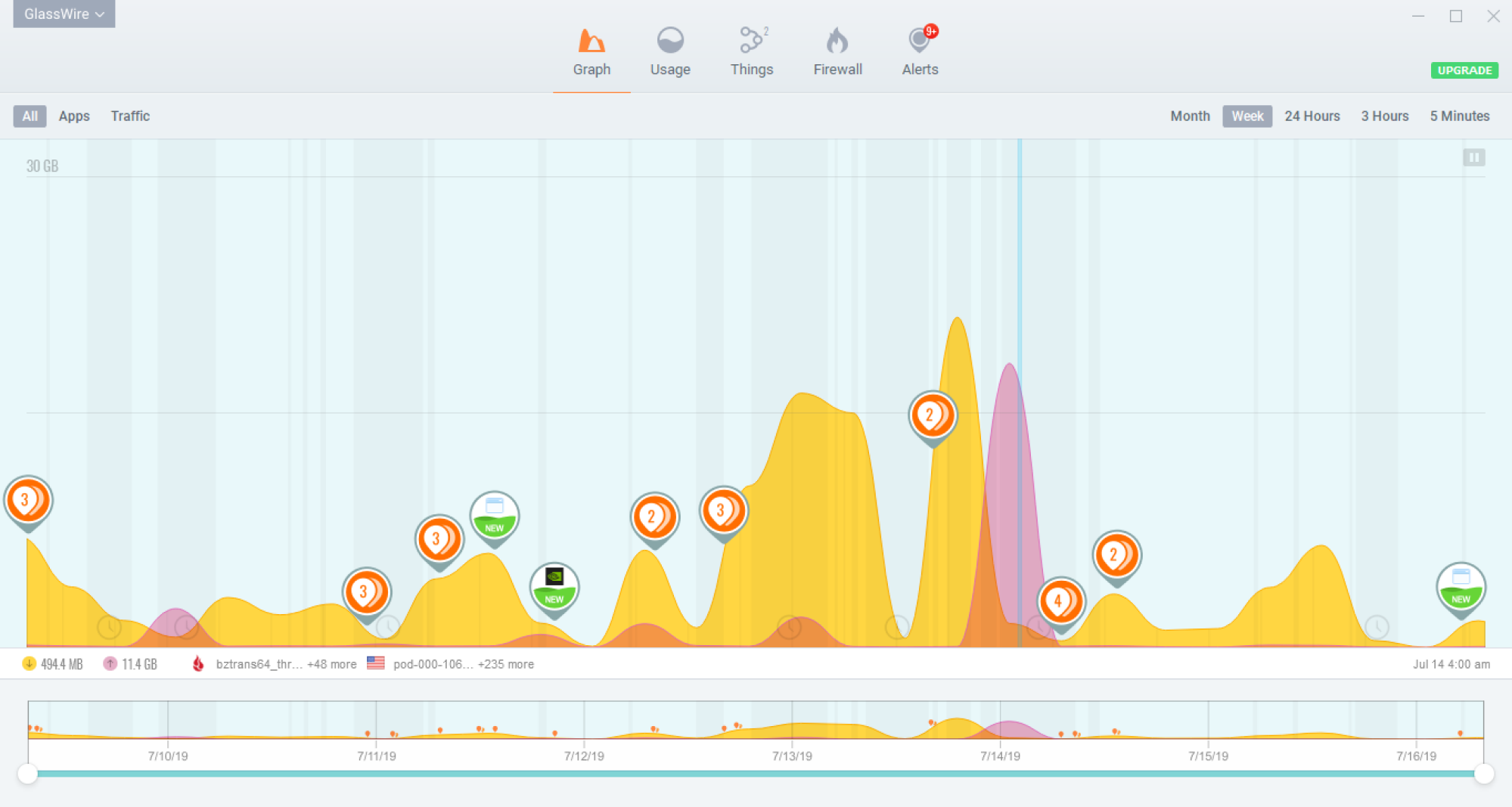
クレジット: David Murphy - GlassWire
アップロードがダウンロードを妨げている場合、または問題が深刻になる前に対処したい場合は、帯域幅の大部分を消費している可能性のあるアプリに速度制限を設定するのが簡単です。
アプリのアップロード (およびダウンロード) 速度を制限する方法
BitTorrent アプリがバックグラウンドで実行されており、Web 上のすべての人にファイルをシードしていることに気付いた場合、まず第一に、これを 24 時間年中無休で実行させておくべきではありません。このアプリが起動時に起動しないように(設定経由で)確実に無効にしたら、設定画面の「速度」セクションを表示して、アップロード帯域幅にハード制限を課すこともできます。優れたアプリでは、次のようなことも可能になります。スケジュールこれらの制限は、PC を使用していないときにアップロードを激しくしたいが、仕事やゲームをしているときはアップロードを少し戻す必要がある場合に備えて行われます。
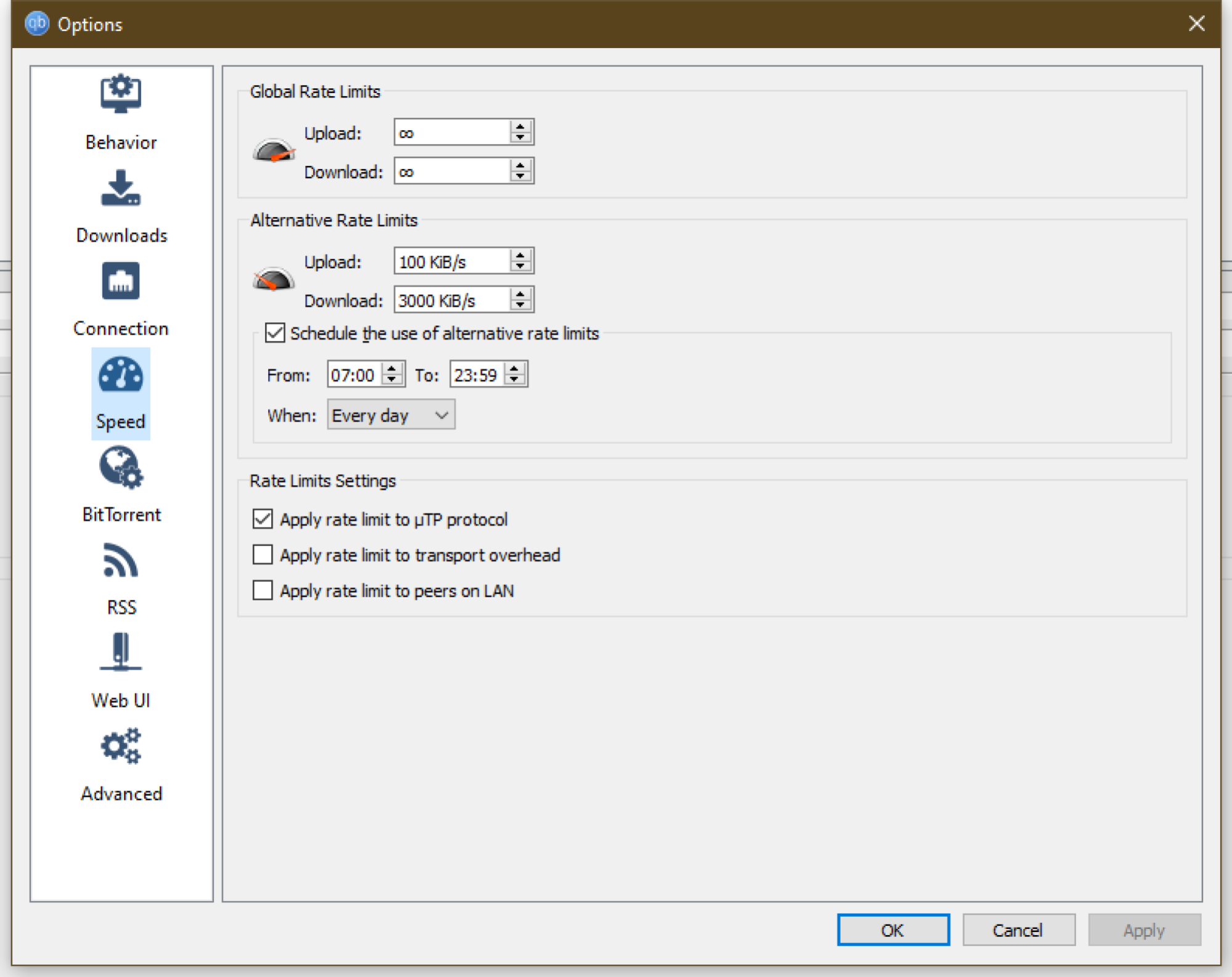
クレジット: David Murphy - qBittorrent
デスクトップのさまざまな部分を Web 上のさまざまなサービスに同期するために使用する非常に多くのアプリにも同じことが当てはまります。笑わないでください。これが私のタスクバーです:

クレジット: デビッド・マーフィー
推測ゲームをしたくない場合は、Googleのバックアップと同期、iCloud、OneDrive、バックブレイズ、 そしてドロップボックス。はい、おそらくそれらのほとんどを管理できるオールインワン アプリはありますが、私はアイコンのビュッフェが好きです。
クラウドをテーマにした 1 つ (または複数) のアプリがアップロード帯域幅を大量に消費していると感じる場合は、その速度を制限できる可能性があります。でドロップボックスたとえば、これは、アプリの設定を取得し、その帯域幅セクションに移動して、アップロード速度とダウンロード速度にいくつかの制限を設定するのと同じくらい簡単です。
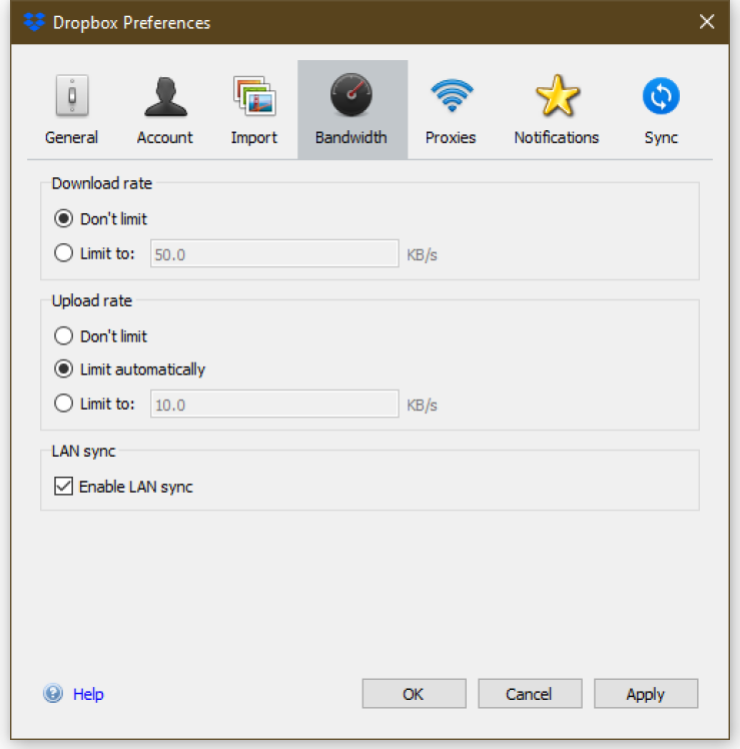
クレジット: デビッド・マーフィー
のようなサービスの場合、バックブレイズ、PC 上のデータの多くをクラウド上の魔法のサーバーにダンプするため、通常の日中のアプリのアップロード速度を制限することが重要です。これは、[パフォーマンス] タブのスライダーを使用して実行できます。
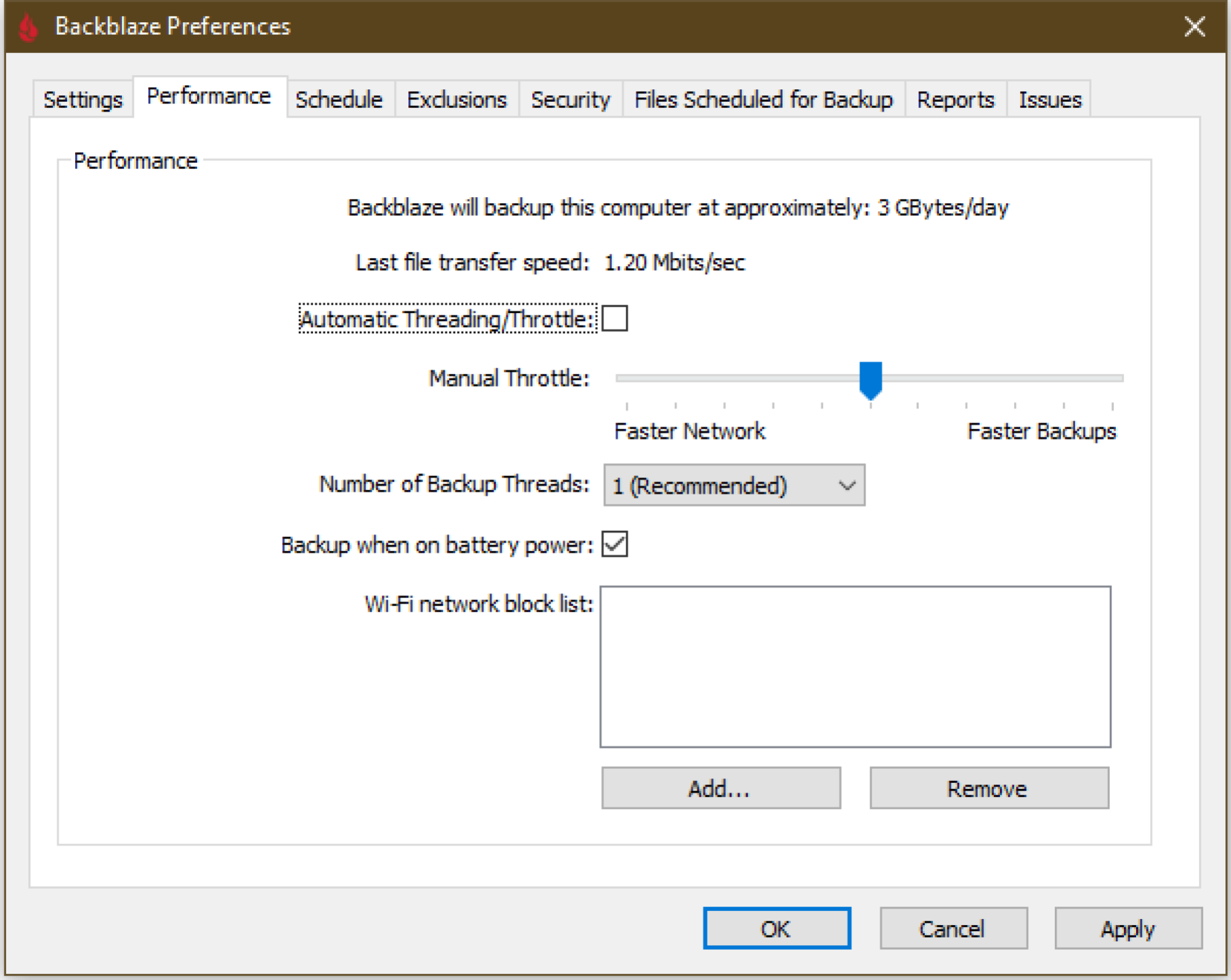
1 日の特定の時間帯にのみシステムをバックアップするようにアプリをスケジュールすることもできます。
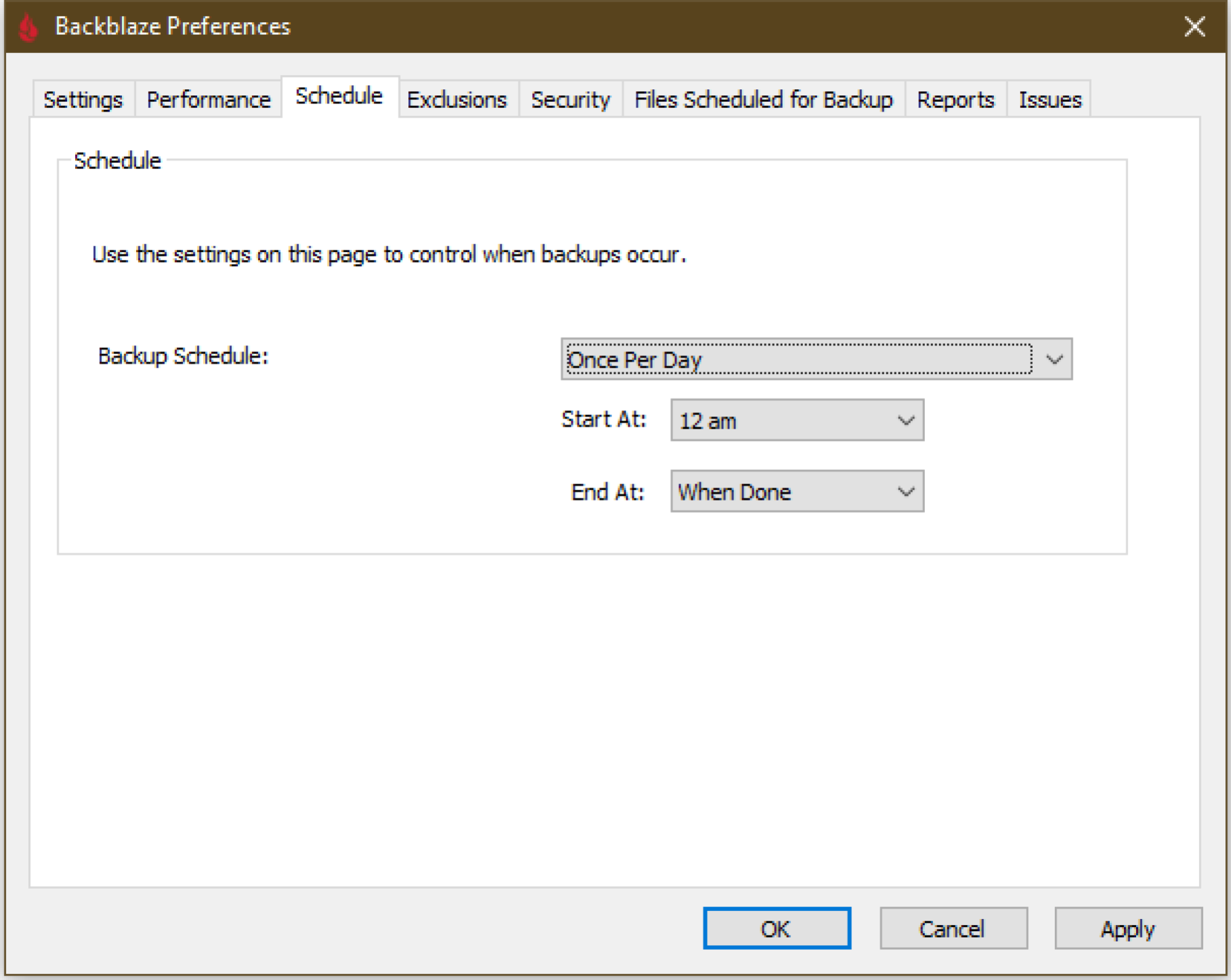
iCloud などの一部のアプリでは、アプリ自体内で帯域幅を制限できないため、煩わしいことがあります。代わりに、次のような別のアプリを使用する必要があります。Tメーター(無料) または人気の高いネットリミッター。後者は、ライセンスが必要な場合に 30 ドル引き戻します。プロバージョン, ただし、試用版が付属しているので、料金を支払う前にその機能をチェックできます。
高価ではありますが、このアプリを使用すると、PC 上のアプリケーションのアップロードとダウンロードの速度を驚くほど簡単に制限できます。
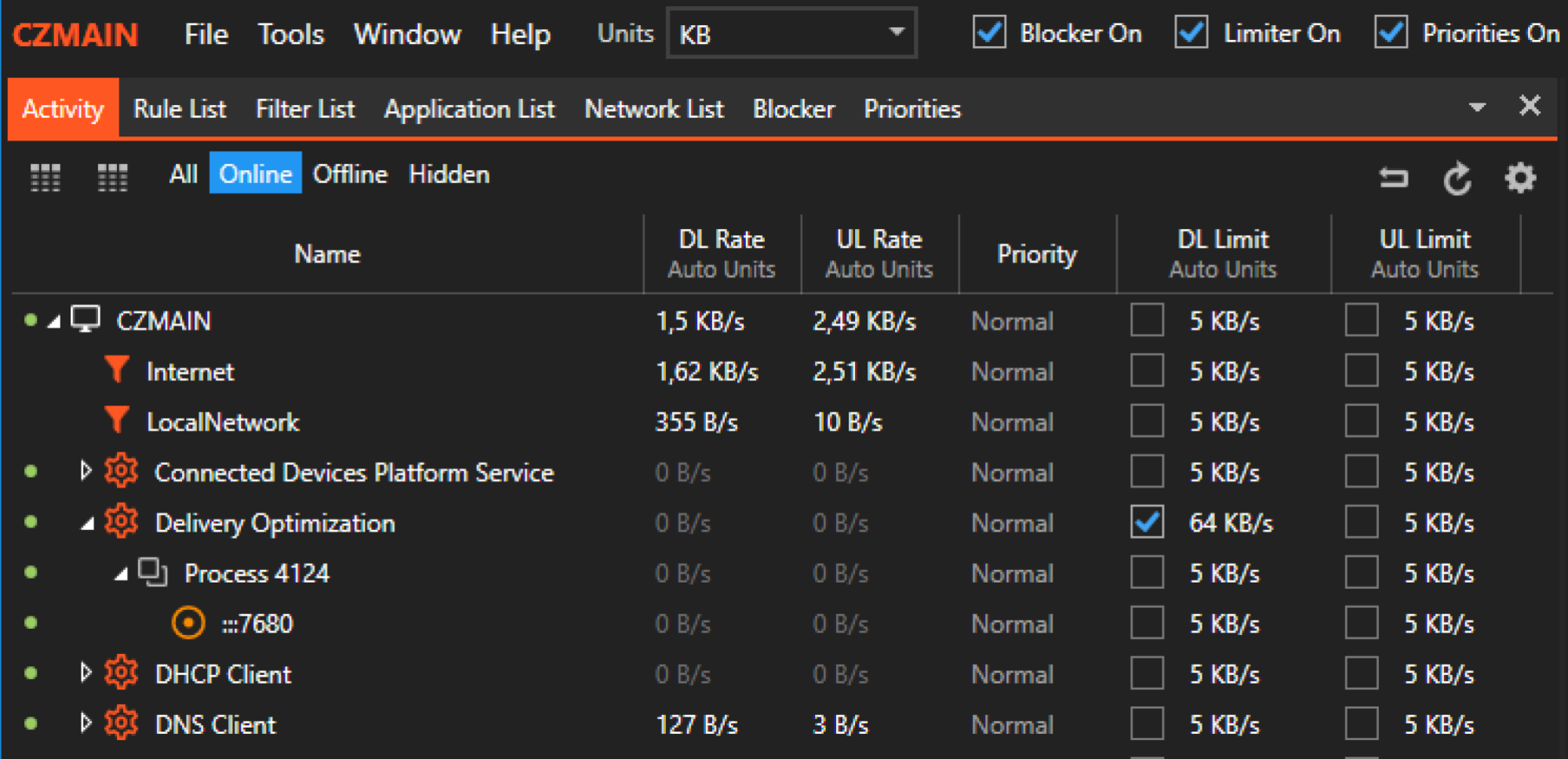
クレジット: NetLimiter
そして忘れないでください。 Windows 自体にも問題がある可能性があります。更新を抑制してみてください(または無効にしてください)P2P のような共有メカニズム)これにより、他のすべての作業のために帯域幅を解放できる可能性があります。
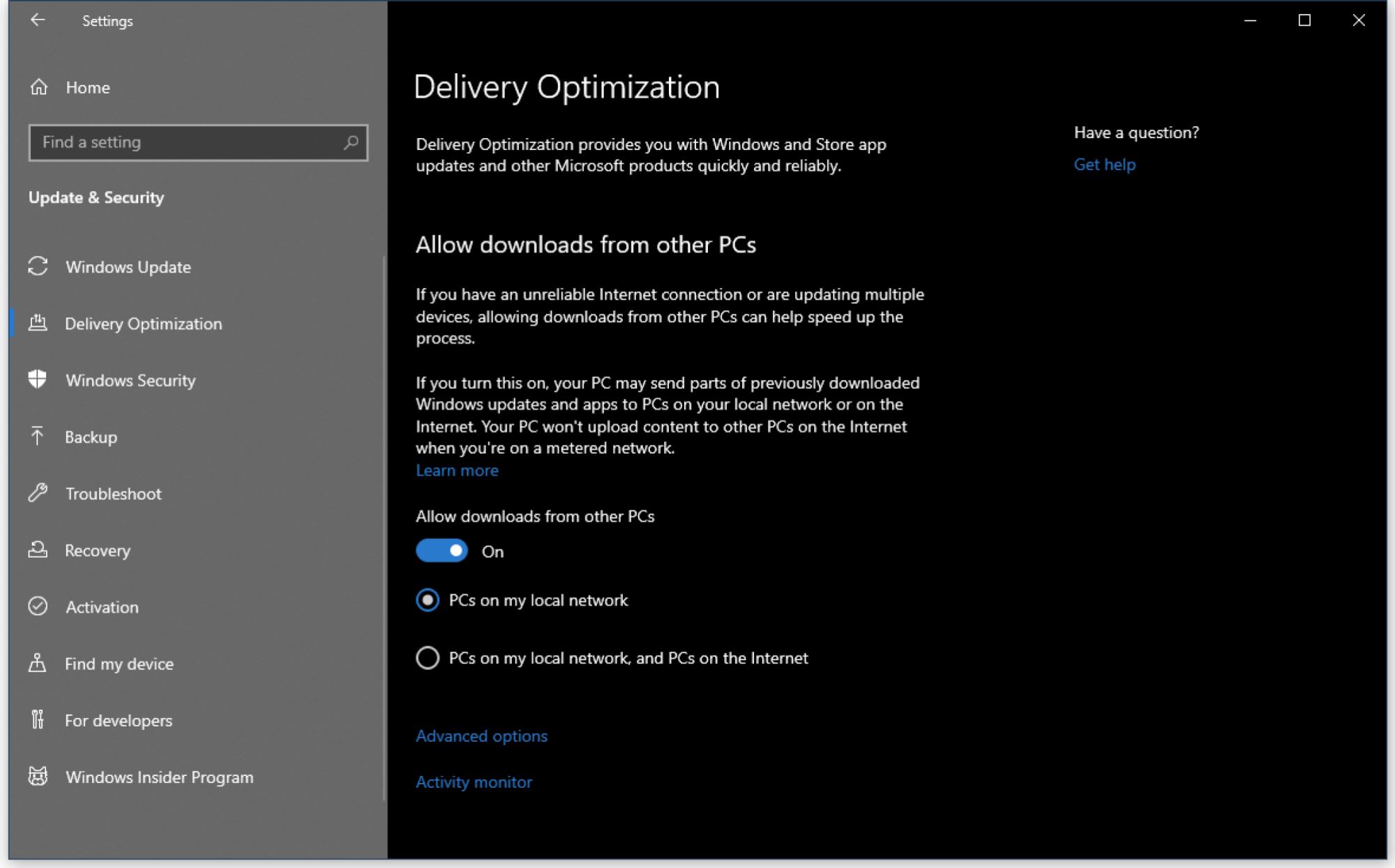
クレジット: デビッド・マーフィー

